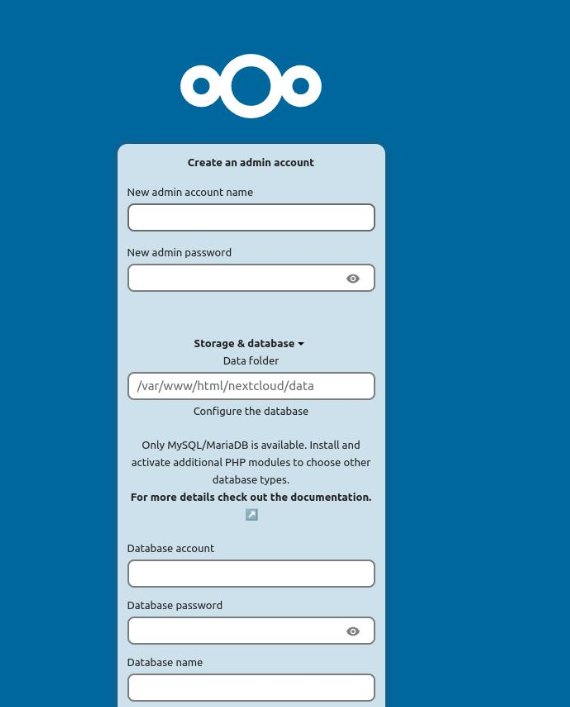Instalacio Nexcloud
Abans de començar a fer la instal·lació del NexClaud hem de preparar el nostre equip per fer això hem d'actualitzar tots el packets i instal·lar els necessaris.
Vam instalar els packets amb la seguent comanda
- sudo apt update && sudo apt upgrade -y
- sudo apt install apache2 libapache2-mod-php php php-cli php-fpm php-mysql php-curl php-gd php-mbstring php-xml php-zip php-intl php-bcmath php-gmp -y
També instal·larem el programa on estarà la nostra base de dades, nosaltres hem escollit Mariadb
sudo apt install mariadb-server -y
Ara el que farem serà configurar el Mysql per crear una base de dades, que és la que usara després el nostre NexClaud, per configurar el que hem de fer primer és activar el mysql per fer això usarem les següent comanda –sudo systemctl start mysql, ara una vegada ja actiu entrarem al Mysql com root per poder fer tota la configuracio sense error per falta de permisos, per fer això usarem –sudo mysql -u root -p
Ara el que ens queda en MYSQL serà crear la base de dades que per fer això usarem la següent comanda dintre del MySQL.
CREATE DATABASE nextcloud DEFAULT CHARACTER SET utf8mb4 COLLATE utf8mb4_unicode_ci;
CREATE USER ‘nextclauduser’@’localhost’ IDENTIFIED BY ‘posa aqui la teva contrasenya’;
GRANT ALL PRIVILEGES ON nextclaud.* TO ‘nextclauduser’@’localhost’;
FLUSH PRIVILEGES;
EXIT;
Ara que ja hem acabat de crear la base de dades i de preparar tot, ja començarem a instal·lar el Nextclaud, el primer pas és descarregar-nos l’arxiu comprimit del Nextclaud que estarà a la pàgina oficial de Nextclaud, però el que necessitem és l’enllaç de descàrrega amb la comanda.
wget+enllaç en descarregarà del tar de Nextclaud.
- wget https://download.nextcloud.com/server/releases/latest.tar.bz2
Ara una vegada ja descarregat l’enllaç l’hem de descomprimir per descomprimir-ho farem amb tar -xjf + nom de l’arxiu, contant que el nostre arxiu està comprimit amb tar.
- tar -xjf latest.tar.bz2
Ara haurem de moure el nostre archiu descomprimit, a la ruta on ha destar que es a /var/www/ ho farem amb la comanda MV
- sudo mv nextcloud /var/www/
Tambe hem de configurar els permisos per aquesta carpeta, ho farem amb la seguent comandes. - sudo chown -R www-data:www-data /var/www/nextcloud
- sudo chmod -R 750 /var/www/nextcloud
Per seguir configurarem l’apache, per fer això crearem l’archiu de configuració apache del nexcloud amb la comanda
- sudo nano /etc/apache2/sites-available/nextcloud.conf
I ara dintre haurem de posar la següent informacio
<VirtualHost *:80>
ServerAdmin admin@example.com
DocumentRoot /var/www/nextcloud
ServerName #aqui posaras el teu domini o ip
<Directory /var/www/nextcloud/>
Require all granted
AllowOverride All
Options FollowSymLinks MultiViews
</Directory>
ErrorLog ${APACHE_LOG_DIR}/nextcloud_error.log
CustomLog ${APACHE_LOG_DIR}/nextcloud_access.log combined
- sudo nano /etc/apache2/sites-available/nextcloud.conf
Ara habilitarem la configuració de Nextcloud, i el mòdul de reescriure amb les següents comanda
- sudo a2ensite nextcloud.conf
- sudo a2enmod rewrite headers env dir mime
- sudo systemctl restart apache2
I amb aixo ja aurem acabat amb la configuració, ara per continuar has d’accedir al teu model amb el domini o ip que havíem configurat abans en el Apache i acabaries la configuració del Nextcloud.
Desplegament
Quan ja hem fet la instal·lació al nostre servidor accedirem a la pàgina per fer el desplegament, és molt senzill, haurem d'omplir aquesta pestanya amb les dades, com l'usuari i contrasenya, de l'usuari de admin, que usarem per logearnos al nostre Nextcloud, també haurem de configurar on es guardarà la informació del nostre Nextcloud, i ja per acabar posarem la informació de la base de dades que havíem creat prèviament, com l'usuari de la base de dades, la contrasenya, el nom etc.